Object cache adalah teknik yang digunakan untuk menyimpan data di memori komputer sehingga akses ke data tersebut menjadi lebih cepat dan efisien. Penggunaan object cache dapat membantu mengurangi beban pada server dan meningkatkan kecepatan aplikasi web.
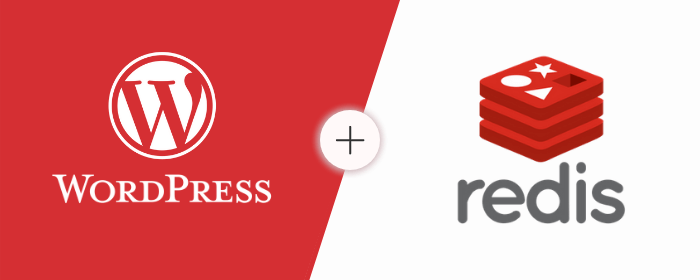
WordPress + Redis = Wuzz!
Object cache sering digunakan dalam aplikasi web yang memiliki tingkat trafik tinggi dan menangani banyak permintaan yang sama secara terus-menerus. Dengan menyimpan data yang sering diakses ke dalam object cache, aplikasi web dapat dengan cepat mengambil data yang diperlukan tanpa perlu melakukan pengambilan data dari sumber aslinya setiap kali ada permintaan.
Ada beberapa teknik yang dapat digunakan dalam implementasi object cache, seperti memori cache, disk cache, dan cache berbasis jaringan. Setiap teknik memiliki kelebihan dan kekurangan yang perlu dipertimbangkan sesuai dengan kebutuhan aplikasi web.
Object cache dapat digunakan dalam berbagai jenis aplikasi, termasuk aplikasi e-commerce, media sosial, dan aplikasi berita online. Penggunaan object cache dapat membantu meningkatkan skala dan kecepatan aplikasi, serta mengurangi biaya operasional dengan mengurangi beban pada server.
Meskipun object cache dapat membantu meningkatkan performa aplikasi, implementasinya tidak selalu mudah. Perlu adanya perencanaan dan pemantauan yang tepat agar object cache dapat bekerja dengan efektif dan menghasilkan hasil yang diinginkan.
Install Redis di Ubuntu 20.04
Pertama-tama kamu harus menginstall redis di server kamu. Disini saya menggunakan OS Ubuntu 20.04 ini juga berlaku untuk Ubuntu versi 22.04, untuk menginstall redis kamu hanya perlu mengetikkan perintah berikut.
sudo apt install redisInstall PHP Redis Extension
Selanjutnya kita perlu menginstall redis extension untuk PHP. Caranya ketikkan perintah berikut di command line.
Untuk PHP versi 7.4
sudo apt install php7.4-redisUntuk php versi 8.1
sudo apt install php8.1-redisKonfigurasi Redis untuk WordPress
Setelah menginstall redis di server, kamu harus mengikuti step berikut untuk bisa menjalankan redis di WordPress.
Step 1. Edit redis.conf
Lakukan konfigurasi redis dengan mengedit file konfig redis dengan perintah berikut.
sudo nano /etc/redis/redis.confStep 2. Tambahkan kode berikut di akhir file redis.conf
Pada file redis.conf tambahkan kode berikut di akhir file.
maxmemory 256mb
maxmemory-policy allkeys-lruJika sudah lakukan save dan exit.
Step 3. Tambahkan Redis Backend Script
Ini adalah opsional, alternatifnya kamu bisa langsung menginstall plugin seperti redis object cache melalui direktori wordpress plugin.
Jika kamu tidak ingin menggunakan plugin tambahan, kamu hanya perlu mendownload file berikut.
wget https://assets.digitalocean.com/articles/wordpress_redis/object-cache.phpSetelah itu pindahkan file tersebut pada direktori wp-content
sudo mv object-cache.php /var/www/html/wp-content/Diatas adalah contoh jika folder wp-content berada pada path /var/www/html/wp-content/
Step 4. Edit wp-config.php untuk Konfigurasi redis object cache
Langkah selanjutnya kamu harus melakukan konfigurasi tambahan pada file wp-config.php
sudo nano /var/www/html/wp-config.phpTambahkan kode berikut.
define('WP_CACHE_KEY_SALT', 'example.com');Jangan lupa untuk mengganti example.com dengan domain kamu.
Jika sudah save dan exit.
Step 5. Restart Redis dan Web Server
Pada bagian akhir, jika semua step diatas sudah dilakukan, kamu harus merestart redis service dan juga web servernya.
Untuk merestart redis, ketikkan perintah berikut.
sudo service redis restartKetikkan perintah berikut jika kamu menggunakan nginx web server.
sudo service nginx restartAtau jika kamu menggunakan apache web sever ketikkan perintah berikut.
sudo service apache2 restartSelesai, semoga bermanfaat.
About The Author

Gege Riyadi
Founder Gegeriyadi.com, layanan yang sudah 10 tahun bergerak di bidang Web Development Services yang juga intens update seputar SEO dan juga Web Optimization... [Read full bio]